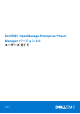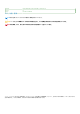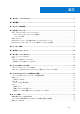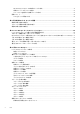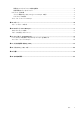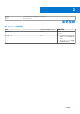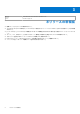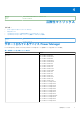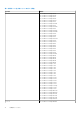Dell EMC OpenManage Enterprise Power Manager バージョン 2.0 ユーザーズ ガイド 2021 年 7 月 Rev.
Identifier Version Status GUID-5B8DE7B7-879F-45A4-88E0-732155904029 15 Translation Validated メモ、注意、警告 メモ: 製品を使いやすくするための重要な情報を説明しています。 注意: ハードウェアの損傷やデータの損失の可能性を示し、その危険を回避するための方法を説明しています。 警告: 物的損害、けが、または死亡の原因となる可能性があることを示しています。 ©2019~ 2021 Dell Inc.またはその関連会社。All rights reserved.(不許複製・禁無断転載)Dell、EMC、およびその他の商標は、Dell Inc.
目次 章 1: はじめに: Power Manager....................................................................................................... 6 章 2: 変更履歴................................................................................................................................. 7 章 3: 本リリースの新機能..................................................................................................................8 章 4: 互換性マトリックス..............................................................................................
OpenManage Enterprise での物理グループの作成.................................................................................................41 物理グループへのデバイスの追加...........................................................................................................................42 CSV ファイルを使用した物理グループの作成..................................................................................................... 43 配電ユニット.........................................................................................................
監視されていないデバイスの詳細を編集.............................................................................................................. 70 削除 監視されていないデバイス...............................................................................................................................71 PDU デバイスの管理..........................................................................................................................................................71 ラックに関連づけられた PDU を Power Manager で表示................................
1 Identifier Version Status GUID-D237B6CF-88A5-419A-8E5E-9E10A62ECD73 4 Translation approved はじめに: Power Manager Dell EMC OpenManage Enterprise Power Manager は、Dell EMC OpenManage Enterprise (OME)コンソールへのプラグインであり、き め細かいインストルメンテーションを使用して、Dell EMC サーバーの電力消費、システム異常、およびリソース使用率の可視性を 高めます。また、Power Manager は、仮想マシンの監視をサポートし、サーバー、シャーシ、およびサーバーとシャーシで構成さ れるカスタム グループの電力および温度イベントに関するアラートとレポートを提供します。レポートを作成することで、制御の 向上、迅速なレスポンス タイム、高精度、および幅広い意思決定を支えるインテリジェンスが実現します。 iDRAC Enterprise または iDRAC Datacenter ライセンス、あるいは対応シャーシと
2 Identifier Version Status GUID-064921E8-63AD-4E9A-BA31-0CD000F98C67 1 Translation approved 変更履歴 表 1.
3 Identifier Version Status GUID-64B233E0-F365-4B19-ADA0-B24E42E07DE6 3 Translation approved 本リリースの新機能 ● 配電ユニット(PDU)デバイスの監視のサポート。 ● OpenManage Enterprise で検出され、Power Manager に追加されたハイパーバイザーでホストされている仮想マシン(VM)の監視 のサポート。 ● [Power manager:] Power Manager で監視されている VM の詳細を表示するために統合された仮想マシン パフォーマンス レポ ート。 ● サーバー、PDU、仮想マシン、および 500 グループ(静的および物理)を含む 8000 デバイスの監視のサポート。 ● セキュリティを強化するスコープ ベースのアクセス制御(SBAC)機能のサポート。 ● Redfish テレメトリー プロトコルを介してデータを収集するためのサーバーとの通信のサポート。 ● CSV ファイルをインポートして物理グループを作成するためのサポート。 8 本リリースの新機能
4 Identifier Version Status GUID-90BFECAA-FD5A-4E21-9177-D9E962479FD1 1 Translation Validated 互換性マトリックス トピック: • • • • サポートされているデバイス Power Manager 対応プロトコル OpenManage Enterprise と互換性のある Power Manager のバージョン OpenManage Enterprise のロール ベースと範囲ベースのアクセス制御 Identifier Version Status GUID-84768709-1B7B-462E-8D45-B9CE01A90CB4 31 Translation approved サポートされているデバイス Power Manager Power Manager は、以下にリストした Dell EMC PowerEdge サーバーおよびシャーシをサポートしています。 表 2.
表 2.
表 2. 対応サーバーおよびシャーシ モデル (続き) カテゴリ モデル ● Dell EMC PowerEdge VRTX ブレード エンクロージャ ● Dell EMC PowerEdge FX2/FX2s ● Dell EMC PowerEdge MX7000 サポートされている PDU デバイスの製造元 Power Manager でサポートされている配電ユニット(PDU)デバイスのブランドは次のとおりです。 ● Vertiv Geist ● APC by Schneider Electric ハードウェア要件 次の表に、Power Manager を使用して監視するデバイスの数に基づいたハードウェア構成の最小セットを示します。 表 3.
Identifier Version Status GUID-99344D13-4F67-4C0C-BC19-2B1997D102B4 2 Translation approved OpenManage Enterprise と互換性のある Power Manager のバージョン 次の表は、Power Manager と OpenManage Enterprise バージョンの互換性を示しています。 表 4. Power Manager と OpenManage Enterprise の互換性マトリックス Power Manager バージョン OpenManage Enterprise バージョン Power Manager 2.0 ● OpenManage Enterprise 3.6.1 ● OpenManage Enterprise 3.6.2 Power Manager 1.1 および 1.2 ● OpenManage Enterprise 3.4 ● OpenManage Enterprise 3.4.1 ● OpenManage Enterprise 3.
表 5.
表 5.
管理者は、AD/LDAP グループをインポートまたは編集するときに、DM の役割を持つユーザー グループに範囲を割り当てることが できます。ユーザーが DM の役割を持つ複数の AD グループのメンバーであり、各 AD グループに個別の範囲が割り当てられてい る場合、そのユーザーの範囲はこれらの AD グループの範囲の結合になります。 例: ● ユーザー dm1 は、2 つの AD グループ(RR5-Floor1-labadmins および RR5-Floor3-labadmins)のメンバーです。両方の AD グルー プには DM の役割が割り当てられていて、AD グループの範囲の割り当ては次のようになります。RR5-Floor1-LabAdmins は ptlab-servers を取得し、RR5-Floor3-LabAdmins は smdlab-servers を取得します。DM dm1 の範囲は、ptlab-servers と smdlabservers の結合になります。 ● ユーザー dm1 は、2 つの AD グループ(adg1 と adg2)のメンバーです。両方の AD グループには DM
5 Identifier Version Status GUID-6F5504B3-189A-4C9F-9444-1049A4013566 8 Translation approved ライセンス要件 OpenManage Enterprise Advanced ライセンスを iDRAC ライセンスと一緒に使用して、Power Manager のすべての機能を操作しま す。次の表に、Power Manager でサーバーを追加および監視するために必要なライセンスの組み合わせを示します。 表 6.
● OpenManage Enterprise Advanced ライセンスの有効期限が切れているか、グループの一部であるターゲット デバイスから削除 されている場合、デバイスは Power Manager から削除されます。ライセンスをアップデートすると、これらのデバイスは次の インベントリ サイクルで自動的に Power Manager に追加されます。 ● グループで EPR が有効になっていて、グループ内のデバイスのライセンスの有効期限が切れているか削除されている場合、デ バイスは Power Manager から削除されません。 ● グループで EPR が有効になっている場合、グループまたはグループの一部であるデバイスを Power Manager から削除すること はできません。 ライセンス要件 17
6 Identifier Version Status GUID-0DACB28C-B5CB-48C6-8DBA-9233B308C42D 4 Translation approved 拡張性とパフォーマンス Power Manager 500 グループ(静的および物理グループ、サーバー、仮想マシン、配電ユニット(PDU))を含む最大 8,000 のター ゲット デバイスをサポートします。 Power Manager で適切な電力と温度のサンプリング間隔を設定します。サンプリング間隔は、ネットワーク帯域幅の消費、データ ベース サイズ、傾向グラフの表示レイテンシーなど、システムのパフォーマンスとフットプリントに大きく影響します。 Power Manager のデフォルトの電力および温度間隔は 15 分です。この値は、デバイス数が 1,000 台未満の小規模または中規模の環 境に適しています。ただし、管理対象デバイスが数多く存在する状況では、この間隔は 30 分に自動設定されます。 18 拡張性とパフォーマンス
7 Identifier Version Status GUID-DDE01C11-2BCB-4CE9-B04D-BB29375E42AC 1 Translation approved はじめに:Power Manager トピック: • • • • インストール Power Manager 設定 へのデバイスの追加 Power Manager への静的グループの追加 Power Manager Identifier Version Status GUID-BA84DB2E-69E1-4BB2-BF86-25996AA18B2E 5 Translation approved インストール Power Manager デバイスまたはグループの電力および温度データを監視するには、OpenManage Enterprise に Power Manager のプラグインをイン ストールします。 前提条件 次の動作条件が満たされていることを確認します。 ● リポジトリへの接続が正常に行われている。 ○ オンライン リポジトリに接続するには、downloads.dell.
ダウンロードの進行状況が表示された後、プラグインがダウンロードされ、プラグインのステータスが[コンソールとプラグ イン]ページで[ダウンロード済]に更新されます。 5. [インストールの詳細]ページで、[プラグインのインストール]をクリックします。 [プラグインのインストール]ウィンドウが表示されます。 6. [プラグインのインストール]をクリックします。 [エンド ユーザー ライセンス契約]ウィンドウが表示されます。 7. 契約を確認し、[同意する]オプションをクリックします。 8.
表 8.
表 9.
● [モデル] ● [タイプ] ● [管理状態] 5. オプション: フィルターをクリアする場合は、[すべてのフィルターのクリア]をクリックします。 6. 選択されているデバイスを表示するには、[選択されたデバイス]タブをクリックします。 7. デバイスを追加するには、[選択対象を追加]をクリックします。 Power Manager に個別に追加されたすべてのデバイスが、Power Manager に追加されたデバイスの合計数とともに[個々のデ バイス]タブに表示されます。 すべての個々のデバイスおよび選択されているグループの一部であるデバイスが Power Manager に追加され、デバイスの合計 数とともに[すべての監視対象デバイス]タブに表示されます。 タスクの結果 デバイスとグループを Power Manager に追加した後で、次の変更が行われます。 ● デバイスまたはグループを Power Manager に追加した後、サーバーが iDRAC バージョン 4.40.40.
Power Manager に追加されたグループは、追加されたグループの総数とともに[グループ]ページに表示されます。 すべての個々のデバイスおよび選択されているグループの一部であるデバイスが Power Manager に追加され、デバイスの合計 数とともに[すべての監視対象デバイス]タブに表示されます。 タスクの結果 静的グループを作成し、デバイスを OpenManage Enterprise グループに追加した後で、Power Manager をインストールした場合、 Power Manager にグループを追加した後でグループ内に存在するサーバーの合計数が 0 と表示されます。OpenManage Enterprise でインベントリーを実行した後、[Power Manager デバイス]タブで[Power Manager 機能のリストを更新]をクリックします。 インベントリーの実行については、『OpenManage Enterprise ユーザーズ ガイド』を参照してください。 デバイスまたはグループを Power Manager に追加した後、サーバーが iDRAC バージョン 4.40.10.
8 Identifier Version Status GUID-3F9B7493-990F-4444-B7F7-CB93E8A623F4 1 Translation approved デバイス検出ジョブの作成 このタスクについて メモ: Power Manager でタスクを実行するには、必要なユーザー権限があることを確認します。詳細については、 『OpenManage Enterprise のロールおよびスコープ ベースのアクセス制御』を参照してください。 デバイスを検出するには、次の手順を実行します。 手順 1. OpenManage Enterprise を起動し、[監視] > [検出] > [作成]をクリックします。 [検出ジョブの作成]ダイアログボックスが表示されます。 2.
設定を行います。このチェック ボックスを選択した場合、SMTP の設定をしなければ 終了 ボタンが表示されず、タスクを続行 できません。 9.
9 Identifier Version Status GUID-F31AD16C-6907-4BAF-9234-B090BC8F47B0 8 Translation approved Power Manager デバイスの監視および管理 本項では、管理者が Power Manager の使用を開始する際に役立つ高度な情報を記載しています。 前提条件 次の動作条件が満たされていることを確認します。 ● デバイスは Power Manager と互換性があります。詳細については、「サポートされているデバイス」を参照してください。 ● Dell EMC OpenManage Enterprise でデバイスを検出します。 デバイスの検出の詳細については、『OpenManage Enterprise ユーザーズ ガイド』を参照してください。 ● 静的グループの作成の詳細については、『OpenManage Enterprise ユーザーズ ガイド』を参照してください。 ● ターゲット デバイスに[OpenManage Enterprise Advanced]と管理コンソールのライセンスを追加します。 ライセンスの
仮想マシン しきい値 ポリシー • • • Identifier Version Status GUID-0D252C37-8B83-47BB-A497-5C45F60E3A19 20 Translation Validated メトリックの表示とデバイスとグループの履歴の監視 Power Manager に追加されたすべてのデバイスとグループについて収集されたデータを視覚的に表示します。 前提条件 次の動作条件が満たされていることを確認します。 ● デバイスまたはグループが Power Manager に追加されている。詳細については、 「Power Manager へのデバイスの追加」および 「Power Manager への静的グループの追加」を参照してください。 このタスクについて メモ: デバイス マネージャーとしてログインしている場合は、自分の権限適用範囲に含まれているデバイス グループとデバイ スのみを表示および管理できます。 たとえば、デバイス マネージャー DM1 ユーザーとしてログインしている場合は、デバイス マネージャー DM1 ユーザーの権限適用 範囲内にあるグループおよびデバ
カテゴリー選択し、フィルターされたデータを表示します。 b. デバイス名または IP アドレスをクリックします。 2. [メトリックと監視履歴]タブでメトリックと監視データを表示します。 メモ: グループの場合、電力、温度、およびシステム エアフロー データのみが表示されます。 サポートされているメトリック データは、グラフィック形式で表示されます。 3.
表 11. Power Manager のメトリックとサポートされているデバイスのリスト (続き) 対応デバイス メトリック ● iDRAC バージョン 4.30.30.30 以降を搭載した第 15 世代以 降の PowerEdge AMD サーバー [I/O の使用率] ● 第 13 世代以降の PowerEdge サーバー(インテル) [メモリー帯域幅の使用率(%)] ● 第 13 世代以降の PowerEdge サーバー(インテル) [システム ● 非モジュラー型 PowerEdge サーバー ○ iDRAC データ センター ライセンスおよび iDRAC バー ジョン 4.10.10.10 以降を搭載した最新世代の AMD サー バー メモ: iDRAC バージョン 4.10.10.
Identifier Version Status GUID-C4DD2B83-101B-421B-9EB7-11BD707919AB 4 Translation approved 仮想マシンの表示 Power Manager に追加されたすべての仮想マシン(VM)を表示します。 前提条件 仮想マシンを表示する前に、次のことを確認します。 ● サーバー(iDRAC)とハイパーバイザー(ホスト オペレーティング システム)が OpenManage Enterprise で検出されているこ と。 ● 検出されたサーバーとハイパーバイザーが相互に関連付けられていること。 ● ハイパーバイザーを検出するために提供された認証情報に、管理者権限があること。 ● サーバーが Power Manager に追加されていること。サーバーを Power Manager に追加するために必要なライセンスがあるこ とを確認してください。詳細については、「ライセンス要件」を参照してください。 このタスクについて メモ: デバイス マネージャーとしてログインしている場合は、自分の権限適用範囲に含まれているデバイス グループとデバイ
Identifier Version Status GUID-086189ED-44DA-4E1A-AB8F-F33F731A8D1C 3 Translation approved しきい値 しきい値を使用すると、デバイスおよびグループの電力および温度のメトリックについて、警告限界値および許容限界値を指定で きます。Power Manager は、設定された制限に違反すると、OpenManage Enterprise を介してアラートを生成します。電力と温度の ステータスは、[電源管理と監視]タブまたは[グループの詳細]タブにグラフ形式で表示されます。 Identifier Version Status GUID-B39120AB-A7F5-4C89-A247-C3E64CB83AC6 13 Translation Validated アラートしきい値の作成 しきい値違反についてデバイスとグループを監視するには、電力と温度のしきい値を定義します。 前提条件 Power Manager にデバイスまたはグループが追加されていることを確認します。 このタスクについて メモ: デバイス マネージャーとしてロ
○ [電源状況 ] ○ [接続状態 ] ○ [タイプ] カテゴリー選択し、フィルターされたデータを表示します。 b. デバイス名または IP アドレスをクリックします。 2. しきい値を設定するには、[アラートしきい値]タブをクリックし、[編集]をクリックします。 [アラートしきい値の編集]ページが表示されます。 3. [電力]および[温度]にしきい値を入力します。 メモ: アラートしきい値の単位が[BTU/Hr]の電力および[華氏]の温度に設定されている場合、値は保存後に変更され る可能性があるため、値のみを指定し、他の特殊文字は指定しないでください。 電力値または温度値が警告の下限または上限の値を超えると、警告レベルのアラートが生成されて、OpenManage Enterprise に 送られます。 電力値または温度値が重要値の下限または上限を超えると、重要レベルのアラートが生成されて、OpenManage Enterprise に送 信されます。 4.
Identifier Version Status GUID-FA9AC0AE-DBCB-4B16-89C0-7B88C7AE107B 3 Translation approved ポリシー Power Manager データ センターのデバイスの電力と温度を監視するのに使用できる 2 つのタイプのポリシーをサポートします。 静的ポリシー 静的ポリシーには、特定のデバイスまたはグループの電力消費量の規制に役立つさまざまな設定が含まれています。電源管理ポリ シーは、さまざまな状況で役立ちます。たとえば、次の作業を行うためにポリシーを作成することができます。 ● 電力消費量が回路の許容量を超過しないようにしてください。 ● デバイスまたはグループのワークロードに応じて消費電力をスケジュールします。たとえば、データ センターの総電力消費量 を削減するには、ワークロードが少ないときに、積極的な電力上限ポリシーを適用します。 ● ラックの密度を増加させます。たとえば、グループ内のラックの密度やデバイス数を増やすには、電力上限をグループ レベル で設定し、サーバーの数を追加します。ポリシーに上限を設定することで、電
たとえば、デバイス マネージャー DM1 ユーザーとしてログインしている場合は、デバイス マネージャー DM1 ユーザーの権限適用 範囲内に含まれているデバイスおよびグループに対してポリシーを作成できます。 デバイス マネージャー ユーザーの権限適用範囲に共通のグループやデバイスがあり、デバイス マネージャー DM1 ユーザーがこれ らのグループまたはデバイスのいずれかに対してポリシーを作成した場合は、以下が適用されます。 ● デバイス マネージャー DM1 ユーザーによって作成されたポリシーはすべて、その他のデバイス マネージャー ユーザーには表 示されません。 ● 温度でトリガーされるポリシーはグループごとに 1 つしかサポートされていません。そのため、デバイス マネージャー DM1 ユ ーザーがあるグループに温度でトリガーされるポリシーを作成した場合、デバイス マネージャー DM2 ユーザーがそのグループ に温度でトリガーされるポリシーを作成することはできません。また、デバイス マネージャー DM2 ユーザーには、温度でトリ ガーされるポリシーは表示されません。ただし、デバイス マネージャー DM2 ユ
メモ: ポリシーの作成時に選択できるデバイスまたはグループは 1 つだけです。 メモ: デバイスのポリシーを作成した後、そのポリシーをグループに適用することはできません。同様に、グループの ポリシーを作成した後、そのポリシーをデバイスに適用することはできません。 5. [次へ]をクリックします。 6.
7. [ポリシー スケジュール]セクションで、次の情報を入力して[次へ]をクリックします。 Power Manager を使用すると、特定のデバイスまたはグループに複数のポリシーを作成して適用できます。どのような場合で も、デバイスで設定されたポリシー、またはデバイスが属するグループに設定されたポリシーのどちらかによって、デバイス で複数のポリシーがアクティブな場合、ポリシーの中で最も制限度の高い電力制限がデバイスに適用されます。 a. [期間]オプションで、作成時にポリシーをアクティブにするには[常に]を選択します。有効化されているときにポリシ ーを常にアクティブにする必要がない場合は、[範囲]をクリックして、有効化されているときにポリシーをアクティブに する必要がある期間を指定します。 b. [日]オプションで、作成時にポリシーをアクティブにするには[常に]を選択します。有効化されているときにポリシー を常にアクティブにする必要がない場合は、[毎日]をクリックして、有効化されているときにポリシーをアクティブにす る必要がある特定の日を指定します。 c.
表 16.
10 Identifier Version Status GUID-9396E83D-0827-454E-88CD-11801ABB3D50 3 Translation approved ラック管理 物理グループ階層を管理し、ラック管理機能を使用して、スペースおよび電力に関するラック使用率を実行します。 前提条件 次の動作条件が満たされていることを確認します。 ● デバイスに、 [OpenManage Enterprise Advanced]および必要な管理コンソールのライセンスがある。詳細については、 「ライセ ンス要件」を参照してください。 ● デバイスが OpenManage Enterprise で検出されている。デバイスの検出については、『OpenManage Enterprise ユーザーズ ガイ ド』を参照してください。 ● モジュラー型サーバーが OpenManage Enterprise で[プロキシ]状態になっていない。 このタスクについて データ センター内のラックを監視および管理するには、次の手順を実行します。 手順 1.
たとえば、デバイス マネージャー DM1 ユーザーとしてログインしている場合は、デバイス マネージャー DM1 ユーザーの権限適用 範囲内のグループの一部である監視対象外のデバイスの情報を表示することはできますが、編集することはできません。 手順 1. OpenManage Enterprise を起動して、[プラグイン] > [電源管理] > [Power Manager デバイス] > [監視対象外] > [監視 対象外のデバイス]の順にクリックします。 [監視されていないデバイス]タブが表示されます。 2. 監視されていないデバイスを追加するには、[追加]をクリックします。 監視されていないデバイスの[追加]ページが表示されます。 3. デバイスの詳細を入力し、[終了]をクリックします。 各フィールドの情報については、次の表を参照してください。 表 17.
たとえば、デバイス マネージャー DM1 ユーザーとしてログインしている場合は、デバイス マネージャー DM1 ユーザーの権限適用 範囲内のグループの一部であるデバイスの詳細を表示して編集できます。ただし、デバイス マネージャー DM1 ユーザーとして、 自分の権限適用範囲内のグループにデバイスを追加することはできません。 デバイスの詳細を追加するには、次の手順を実行します。 手順 1. [OpenManage Enterprise]を起動します。 2. [デバイス]ページで、[名前]と[IP アドレス]列以外の行をクリックしてデバイスを選択します。 3. ページの一番下までスクロールして、ページの右下にある[Power Manager のデバイスの詳細]セクションを表示します。 4. [詳細のアップデート]をクリックします。 [Power Manager のデバイスの詳細][]ページが表示されます。 5.
表 19.
または a. OpenManage Enterprise を起動し、[プラグイン] > [電源管理] > [ラック ビュー]の順にクリックします。 [ラック ビュー]ページが表示されます。 オプション:データをフィルターおよび表示するには、[詳細フィルター]オプションを展開します。以下は、選択可能な カテゴリーの一覧です。 ● [グループ名] ● [正常性状態 ] ● [電源状況 ] ● [接続状態 ] ● [タイプ] カテゴリー選択し、フィルターされたデータを表示します。 b. ラック名をクリックします。 [ラックの管理]ページが表示されます。 2. OpenManage Enterprise で検出されたデバイスを追加するには、 [ラック スロットに追加]をクリックします。 [デバイスをラック スロットに追加]ウィザードが表示されます。 3. [デバイスを選択]セクションでデバイスを選択し、[次へ]をクリックします。 4. オプション: データをフィルターして表示するには、次の手順を実行します。 a. [詳細フィルター]をクリックします。 b.
表 20.
このタスクについて メモ: デバイス マネージャーとしてログインしている場合は、自分の権限適用範囲に含まれているデバイス グループとデバイ スのみを表示および管理できます。 たとえば、デバイス マネージャー ユーザーとしてログインしている場合は、自分の権限適用範囲内に定義されているグループに 追加された PDU デバイスを表示することはできます。ただし、グループに PDU を関連付けることはできません。 手順 1. OpenManage Enterprise を起動し、次のいずれかの手順を実行します。 ● [プラグイン] > [電源管理] > [ラック ビュー]の順にクリックし、右クリックして[ラックの管理]オプションを選択 します。 [ラックの管理]ページが表示されます。 または a. [デバイス]をクリックします。 [デバイス] ページが表示されます。 b. [プラグイン グループ] > [物理階層]の順にクリックして、ラック レベルまで展開してグループを右クリックし、[ラッ クの管理]オプションを選択します。 [ラックの管理]ページが表示されます。 2.
11 Identifier Version Status GUID-37396718-DB45-4E36-9CA4-70BB5F8CD6DB 3 Translation approved 電力削減中のデータ センターの管理 緊急時の電力削減(EPR)機能は、電力の緊急時にデバイスの電力消費をすぐに削減するのに役立ちます。たとえば、電源障害が 発生し、デバイスが UPS で実行されている場合は、EPR を適用して管理対象デバイスの電力消費を削減できます。 EPR は、冷却インフラストラクチャの障害によって発生した過熱によるデバイスへの損傷を防ぐのにも役立ちます。平均吸気温度 が指定されたしきい値を超える場合は、温度でトリガーされるポリシーを使用してデバイスのグループで EPR を有効にします。 メモ: デバイスに EPR を適用すると、電力が極端に低いレベルに下がり、パフォーマンスに影響を与えたり、デバイスを完全 にシャットダウンしたりします。EPR が適用されているすべてのデバイスが影響を受けます。この機能は緊急時のみに使用 するようにしてください。 サーバー、シャーシ、およびグループで利用可能な EP
メモ: 温度でトリガーされる EPR を手動でアクティブにすることはできません。温度でトリガーされるポリシーがアクティブ なときに、グループの温度がしきい値以上になると、Power Manager によって EPR が自動的に適用されます。 EPR を有効にするには、次の手順を実行します。 手順 1. [OpenManage Enterprise]で、次のいずれかの手順を実行します。 ● デバイスの場合: a. [デバイス]タブをクリックします。 OpenManage Enterprise で検出されたすべてのデバイスが表示されます。 b. デバイスの一覧で、デバイス名をクリックします。 デバイスの詳細が[概要]ページに表示されます。 c. Power Manager の関連情報を表示するには、[電源管理と監視]タブをクリックします。 ● 静的グループの場合: a. [デバイス] > [静的グループ] > [グループ名]をクリックします。 静的グループの一部であるすべてのデバイスが表示されます。 b.
Identifier Version Status GUID-8EC6C142-D945-42E6-AB05-0784F9FF700F 9 Translation Validated アクティブな緊急時の電力削減の表示 このタスクについて メモ: デバイス マネージャーとしてログインしている場合は、自分の権限適用範囲に含まれているデバイス グループとデバイ スのみを表示および管理できます。 デバイス マネージャー DM1 ユーザーとしてログインしている場合は、割り当てられたデバイスおよびグループに対してデバイス マネージャー DM1 ユーザーによって適用された EPR のみを表示できます。 デバイス マネージャー ユーザーの権限適用範囲に共通のグループやデバイスがあり、デバイス マネージャー DM1 ユーザーがこれ らのグループまたはデバイスのいずれかに対して EPR を適用した場合は、以下が適用されます。 ● 他のデバイス マネージャー ユーザー、管理者、閲覧者には、赤色のバナーが表示されます。ただし、デバイス マネージャー DM1 ユーザー専用の[緊急時の電力削減]タブと[ポリシーと EPR]タブには
たとえば、デバイス マネージャー DM1 ユーザーとしてログインしている場合は、デバイス マネージャー DM1 ユーザーがアクセス 権を持つデバイスおよびグループに、デバイス マネージャー DM1 ユーザーが適用した EPR のみ無効にすることができます。 メモ: 温度でトリガーされるイベントによってアクティブ化された EPR を手動で無効にすることはできません。温度が通常の 値まで下がった後、EPR は Power Manager によって自動的に削除されます。 手動で適用した EPR を無効にするには、次の手順を実行します。 手順 1. OpenManage Enterprise を起動し、[プラグイン] > [電源管理] > [緊急時の電力削減]の順にクリックします。 2.
12 Identifier Version Status GUID-CDDD3626-35B4-4B35-B5FA-8598EAF1848B 1 Translation Validated Power Manager データへのクイック アクセス Power Manager のデータをすばやく表示するには、OpenManage Enterprise または Power Manager ダッシュボードに移動します。 ● お気に入りのグループの電力および温度履歴をすばやく表示するには、OpenManage Enterprise ダッシュボードに追加します。 詳細については、「Power Manager グループの電力および温度履歴の表示」を参照してください。 ● エネルギー消費量が最も多い上位 5 つのデバイスまたはグループを表示するには、OpenManage Enterprise ダッシュボードの [[上位のエネルギー消費者]]グラフを参照してください。 ● Power Manager によって管理されているデバイス総数に対して、OpenManage Enterprise に追加され、Power Manag
Identifier Version Status GUID-5C7DE6C8-AF13-4AEE-BD52-763989C94ABC 4 Translation Validated エネルギー消費量が多い上位 5 デバイスの表示 このタスクについて OpenManage Enterprise ダッシュボードの[Power Manager]セクションで、最も多くエネルギーを消費しているデバイスを表示し ます。 メモ: デバイス マネージャーとしてログインしている場合は、自分の権限適用範囲に含まれているデバイス グループとデバイ スのみを表示および管理できます。 たとえば、デバイス マネージャー ユーザーとしてログインしている場合は、デバイス マネージャー DM1 ユーザーに割り当てられ ているグループからエネルギー消費量が最も高い上位 5 つのデバイスのみが表示されます。 手順 1. OpenManage Enterprise を起動し、[ホーム]をクリックして、[Power Manager]セクションに移動します。 2.
メモ: デバイス マネージャーとしてログインしている場合は、自分の権限適用範囲に含まれているデバイス グループとデバイ スのみを表示および管理できます。 デバイス マネージャー DM1 ユーザーとしてログインしている場合は、デバイス マネージャー DM1 ユーザーに割り当てられ、定義 されたしきい値に違反した回数の多い上位 10 位のデバイスが表示されます。 手順 1. OpenManage Enterprise を起動して、[プラグイン] > [電源管理] > [概要]タブの順にクリックします。 [概要]タブが表示されます。 2. [上位 10 件の電力しきい値違反の表示]のセクションを表示します。 デフォルトで提供されるデバイス情報には、デバイス名、サービス タグ、デバイスが定義された電力しきい値に違反した回数、 定義されたアラートしきい値に基づく違反の性質などの詳細が含まれます。 3.
Identifier Version Status GUID-9BE05CC6-BA07-4E35-8E4A-93A80D163CAF 5 Translation Validated 電力とスペースで使用率の低い上位 10 位のラックの表示 このタスクについて メモ: デバイス マネージャーとしてログインしている場合は、自分の権限適用範囲に含まれているデバイス グループとデバイ スのみを表示および管理できます。 デバイス マネージャー DM1 ユーザーとしてログインしている場合は、デバイス マネージャー DM1 ユーザーに割り当てられている 物理グループ内で使用率の低い上位 10 位のラックが表示されます。 使用率の低い上位 10 位のラックを表示するには、次の手順を実行します。 手順 1. OpenManage Enterprise を起動して、[プラグイン] > [電源管理] > [概要]タブの順にクリックします。 [概要]タブが表示されます。 2.
13 Identifier Version Status GUID-D923A76E-FC68-47EE-B79A-B8DF5D14F984 4 Translation approved 保守 Power Manager アラートやしきい値を管理するとともに、Power Manager に追加されたプラグインやデバイスおよびグループを管理します。 トピック: Power Manager プラグインの管理 個々のデバイスと静的グループの管理 物理グループの管理 アラートしきい値の維持 ポリシーのメンテナンス 監視されていないデバイスの管理 PDU デバイスの管理 アンインストール Power Manager • • • • • • • • Identifier Version Status GUID-A7288BD5-DFB2-4534-BFDA-8EAEC6D35814 4 Translation Validated Power Manager プラグインの管理 デバイスの電力および温度を監視するために、Power Manager プラグインを無効または有効にします。 Identifier V
4.
手順 1. OpenManage Enterprise を起動し、[プラグイン] > [電源管理] > [Power Manager デバイス]の順にクリックします。 [Power Manager デバイス]タブが表示されます。 2. 追加されたデバイスとグループのリストを更新するには、[Power Manager 機能のリストを更新]をクリックします。 3. Power Manager に追加されたデバイスまたはグループを表示するには、次のいずれかを実行します。 ● 静的グループを表示するには、[静的グループ]タブをクリックします。 ● 物理グループを表示するには、[物理グループ]タブをクリックします。 メモ: 物理グループの場所は、作成時にこの特定のグループに対して選択された階層に基づいて表示されます。 ● デバイスを表示するには、[個々のデバイス]タブをクリックします。 ● 個々のデバイスおよびグループの一部として Power Manager に追加されたすべてのデバイスを表示するには、[すべての監 視対象デバイス]タブをクリックします。 4.
このタスクについて メモ: デバイスが[OpenManage Enterprise]で削除された場合、そのデバイスは Power Manager から自動的に削除されます。 メモ: デバイスを個別に、またはグループの一部として Power Manager に追加する場合、デバイスの監視を停止するには、デ バイスのすべてのインスタンスが Power Manager から削除されていることを確認してください。 たとえば、デバイス マネージャー ユーザーとしてログインしている場合は、 [個々のデバイス]タブで自分に割り当てられている 物理グループからデバイスを削除できます。ただし、Power Manager からデバイスを削除した後で、デバイス マネージャー ユー ザーとしてログインしたときに、Power Manager にデバイスを再追加することはできません。 デバイスを削除するには、次の手順を実行します。 手順 1.
Identifier Version Status GUID-2328B0C4-3BA7-4A13-BA8C-0CAD10C43166 3 Translation approved 物理グループの管理 Power Manager プラグインの既存の物理グループ内のデバイスを編集または再配置します。 Identifier Version Status GUID-F687D7C1-E390-49EE-9374-BFBADE0CE418 7 Translation Validated 物理グループと階層の表示 このタスクについて メモ: デバイス マネージャーとしてログインしている場合は、自分の権限適用範囲に含まれているデバイス グループとデバイ スのみを表示および管理できます。 たとえば、デバイス マネージャー DM1 ユーザーとしてログインしている場合は、デバイス マネージャー DM1 ユーザーに割り当て られているデバイスおよびグループのみを表示できます。 このページを使用して、Power Manager で作成された物理グループを表示します。 メモ: 物理グループ内のデバイス(監視されていないデバイ
b. デバイスを表示するには、 [物理階層]グループをラック レベルまで展開し、右クリックして、 [ラックの管理]オプション を選択します。 [ラックの管理]ページが表示されます。 または a. OpenManage Enterprise を起動し、[プラグイン] > [電源管理] > [ラック ビュー]の順にクリックします。 [ラック ビュー]ページが表示されます。 オプション:データをフィルターおよび表示するには、[詳細フィルター]オプションを展開します。以下は、選択可能な カテゴリーの一覧です。 ● [グループ名] ● [正常性状態 ] ● [電源状況 ] ● [接続状態 ] ● [タイプ] カテゴリー選択し、フィルターされたデータを表示します。 b. ラック名をクリックします。 [ラックの管理]ページが表示されます。 2.
● [タイプ] カテゴリー選択し、フィルターされたデータを表示します。 2.
たとえば、デバイス マネージャー DM1 ユーザーとしてログインしている場合は、デバイス マネージャー DM1 ユーザーに割り当て られているグループとそのグループ内のデバイスのみを表示することができます。物理グループに対して、編集や別のラックへの デバイスの移動などの管理タスクを実行することはできません。 物理グループを削除するには、次の手順を実行します。 メモ: グループにポリシーを適用した後にグループを削除すると、そのポリシーも Power Manager から削除されます。 手順 1. [OpenManage Enterprise]を起動します。 2. [デバイス]ページの左ペインで、[プラグイン グループ]セクションを展開します。 3. [物理階層]セクションで、削除するグループに移動し、グループを右クリックして、[グループの削除]をクリックします。 4.
5.
Identifier Version Status GUID-330D9B9E-C66A-4742-BBE6-22EE5500FCF9 4 Translation Validated ラックからのデバイスの削除 このタスクについて メモ: デバイス マネージャーとしてログインしている場合は、自分の権限適用範囲に含まれているデバイス グループとデバイ スのみを表示および管理できます。 たとえば、デバイス マネージャー ユーザーとしてログインしている場合は、 [個々のデバイス]タブで自分に割り当てられている 物理グループからデバイスを削除できます。ただし、Power Manager からデバイスを削除した後で、デバイス マネージャー ユー ザーとしてログインしたときに、Power Manager にデバイスを再追加することはできません。 ラックからデバイスを削除するには、次の手順を実行します。 手順 1. OpenManage Enterprise を起動し、次のいずれかの手順を実行します。 a. [デバイス]ページの左ペインで、[プラグイン グループ]セクションを展開します。 b.
このタスクについて メモ: デバイス マネージャーとしてログインしている場合は、自分の権限適用範囲に含まれているデバイス グループとデバイ スのみを表示および管理できます。 たとえば、デバイス マネージャー DM1 ユーザーとしてログインしている場合は、デバイス マネージャー DM1 ユーザーの権限適用 範囲内のグループおよびデバイスに対して、すべてのデバイス マネージャー ユーザーまたは管理者が構成したすべてのアラート しきい値を表示して管理できます。 電力および温度のアラートしきい値グラフを表示するには、次の手順を実行します。 手順 1. [OpenManage Enterprise]で、次のいずれかの手順を実行します。 ● デバイスの場合: a. [デバイス]タブをクリックします。 OpenManage Enterprise で検出されたすべてのデバイスが表示されます。 b. デバイスの一覧で、デバイス名をクリックします。 デバイスの詳細が[概要]ページに表示されます。 c. Power Manager の関連情報を表示するには、[電源管理と監視]タブをクリックします。 ● 静的グループの場合: a.
Identifier Version Status GUID-6316A8E4-CCAE-49B0-BF5E-6C35491215D5 8 Translation Validated アラートしきい値の編集 デバイス使用率の変更またはグループ メンバーシップでのアップデートに基づいて、アラートしきい値をアップデートします。 前提条件 Power Manager にデバイスまたはグループが追加されていることを確認します。 このタスクについて メモ: デバイス マネージャーとしてログインしている場合は、自分の権限適用範囲に含まれているデバイス グループとデバイ スのみを表示および管理できます。 たとえば、デバイス マネージャー DM1 ユーザーとしてログインしている場合は、デバイス マネージャー DM1 ユーザーの権限適用 範囲内のグループおよびデバイスに対して、すべてのデバイス マネージャー ユーザーまたは管理者が構成したすべてのアラート しきい値を表示して管理できます。 デバイスまたはグループのしきい値を編集するには、次の手順を実行します。 手順 1.
Identifier Version Status GUID-C24264ED-34EF-4DB5-8AC8-8AE28ECC6AFB 9 Translation Validated アラートしきい値の削除 デバイスまたはグループで構成されているしきい値を削除するには、すべてのしきい値をクリアします。 このタスクについて メモ: デバイス マネージャーとしてログインしている場合は、自分の権限適用範囲に含まれているデバイス グループとデバイ スのみを表示および管理できます。 たとえば、デバイス マネージャー DM1 ユーザーとしてログインしている場合は、デバイス マネージャー DM1 ユーザーの権限適用 範囲内のデバイスに対してのみ、アラートしきい値を作成し、他のデバイス マネージャー ユーザーが作成したアラートしきい値 を管理できます。 アラートのしきい値を削除するには、次の手順を実行します。 手順 1. [OpenManage Enterprise]で、次のいずれかの手順を実行します。 ● デバイスの場合: a.
Identifier Version Status GUID-3FC7A13A-245A-4B37-A512-9496CA15B4F9 2 Translation approved ポリシーのメンテナンス Identifier Version Status GUID-62265518-D34B-426D-9BED-A4BFC095BCDC 12 Translation Validated ポリシーの表示 Power Manager でデバイスおよびグループに対して作成したすべてのポリシーを表示します。 このタスクについて メモ: デバイス マネージャーとしてログインしている場合は、自分の権限適用範囲に含まれているデバイス グループとデバイ スのみを表示および管理できます。 たとえば、デバイス マネージャー DM1 ユーザーとしてログインしている場合は、デバイス マネージャー DM1 ユーザーによって作 成されたポリシーのみを表示し、これらのポリシーをデバイス マネージャー DM1 ユーザーの権限適用範囲内のグループのみに適 用できます。ただし、管理者は、すべてのデバイス マネージャー ユーザーによって
このタスクについて メモ: デバイス マネージャーとしてログインしている場合は、自分の権限適用範囲に含まれているデバイス グループとデバイ スのみを表示および管理できます。 たとえば、デバイス マネージャー DM1 ユーザーとしてログインしている場合は、デバイス マネージャー DM1 ユーザーが作成した ポリシーのみ編集できます。 グループ メンバーシップに変更があり、グループにアクティブなポリシーがある場合、Power Manager はグループに関連付けられ たポリシーを再評価するように通知します。 メモ: デバイスのポリシーを作成した後、そのポリシーをグループに適用することはできません。同様に、グループのポリシ ーを作成した後、そのポリシーをデバイスに適用することはできません。 メモ: 温度でトリガーされるポリシーでは、EPR の適用後に温度しきい値が増加すると、更新された温度しきい値がグループ の平均温度よりも大きい場合に、EPR が Power Manager によって自動的に削除されます。 ポリシーを編集するには、次の手順を実行します。 手順 1.
Identifier Version Status GUID-4013C319-65F3-4251-9ADA-E23C23E168FF 11 Translation Validated ポリシーの有効化 ポリシーを有効にすると、デバイスまたはグループで電力または温度の上限がアクティブになります。 このタスクについて メモ: デバイス マネージャーとしてログインしている場合は、自分の権限適用範囲に含まれているデバイス グループとデバイ スのみを表示および管理できます。 たとえば、デバイス マネージャー DM1 ユーザーとしてログインしている場合は、デバイス マネージャー DM1 ユーザーが作成した ポリシーのみを有効にすることができます。 ポリシーを有効にするには、次の手順を実行します。 手順 1. OpenManage Enterprise を起動し、[プラグイン] > [電源管理] > [ポリシー]の順にクリックします。 [ポリシー]タブが表示されます。 2.
Identifier Version Status GUID-025474DE-DFEA-4A1A-894A-92DEEC368FD8 1 Translation Validated 監視されていないデバイスの管理 Identifier Version Status GUID-50CF4A19-7563-4C1C-A70E-DB87955EFFF9 7 Translation Validated 詳細の表示 監視されていないデバイス このタスクについて メモ: デバイス マネージャーとしてログインしている場合は、自分の権限適用範囲に含まれているデバイス グループとデバイ スのみを表示および管理できます。 たとえば、デバイス マネージャー DM1 ユーザーとしてログインしている場合は、自分の権限適用範囲内のグループに含まれてい る監視対象外のデバイスを表示できます。 デバイスの詳細を表示するには、次の手順を実行します。 手順 1.
Identifier Version Status GUID-4C451E75-1B03-4E71-ADF9-A13896F5E044 6 Translation Validated 削除 監視されていないデバイス このタスクについて メモ: デバイス マネージャーとしてログインしている場合は、自分の権限適用範囲に含まれているデバイス グループとデバイ スのみを表示および管理できます。 たとえば、デバイス マネージャー DM1 ユーザーとしてログインしている場合は、デバイス マネージャー DM1 ユーザーの権限適用 範囲内のグループの一部である監視対象外のデバイスの情報を表示することはできますが、編集することはできません。 監視対象外のデバイスを削除するには、次の手順を実行します。 手順 1. OpenManage Enterprise を起動して、[プラグイン] > [電源管理] > [Power Manager デバイス] > [監視対象外] > [監視 対象外のデバイス]の順にクリックします。 [監視されていないデバイス]タブが表示されます。 2.
Identifier Version Status GUID-EDD1E643-2797-40C3-AF65-0AC5A039CC9F 1 Translation Validated OpenManage Enterprise で検出された PDU の表示 OpenManage Enterprise で検出した PDU の詳細を表示します。 このタスクについて メモ: デバイス マネージャーとしてログインしている場合は、自分の権限適用範囲に含まれているデバイス グループとデバイ スのみを表示および管理できます。 たとえば、デバイス マネージャー DM1 ユーザーとしてログインしている場合は、デバイス マネージャー DM1 ユーザーに割り当て られているグループの一部であるすべての PDU デバイスのみを表示できます。 手順 1. OpenManage Enterprise を起動して、[デバイス]をクリックします。 2. [すべてのデバイス]を展開して[PDU デバイス]をクリックし、PDU デバイスをクリックします。 [概要]タブが表示されます。 3.
b. [プラグイン グループ] > [物理階層]の順にクリックして、ラック レベルまで展開してグループを右クリックし、[ラッ クの管理]オプションを選択します。 [ラックの管理]ページが表示されます。 2. PDU デバイスを削除するには、[関連付けられたデバイス]タブをクリックします。 3. デバイスを選択して、[デバイスの削除]をクリックします。 4.
14 Identifier Version Status GUID-945951A9-3194-4A4B-BB56-984FD4A18C00 2 Translation Validated アラート アラートは、しきい値を監視する場合、デバイスまたはグループの電源が設定された制限を超えるときに通知を受け取りたい場 合、または監視対象グループに変更がある場合に役立ちます。 アラートは、次のような状況で生成されます。 ● 値がアラート定義されたアラートしきい値を超えた場合 ● デバイスまたはグループの値が通常の状態に戻った場合 ● アクティブなポリシーのポリシー上限に違反している場合 ● アクティブなポリシーが適用されているグループに変更がある場合 ● グループにポリシーが適用され、新しいデバイスが追加されているか、デバイスがグループから削除されている場合 [[OpenManage Enterprise]] > [[アラート]] > [[アラート ログ]]の順に移動すると、アラートを表示できます。 アラートの管理については、『OpenManage Enterprise ユーザーズ ガイド』を参照してください。
7. [重要度]セクションで、アラートの重大度レベルを選択します。 すべての重大度カテゴリーを選択する場合は、[すべて]チェックボックスを選択します。 8. [アクション]セクションで、ポリシー実行時に開始されるアクションのチェックボックスを 1 つまたは複数選択し、 [次へ]を クリックします。 9.
15 Identifier Version Status GUID-85D2C446-7F67-436F-920C-5DB7F5D32EFD 6 Translation Validated のレポート Power Manager レポートには、特定のデバイスに関する情報、またはデータ センターを構成するグループ、ジョブ、アラートなどのデバイス部分 に関する情報が含まれています。Power Manager では、組み込みレポートとユーザー定義レポートがサポートされています。 Power Manager のデバイスおよびグループのステータスを確認するには、これらのレポートをダウンロードします。 OpenManage Enterprise の他のデバイスの詳細とともに Power Manager の詳細を含むカスタマイズされたレポートを作成できま す。 統合レポートに使用される定義と属性は編集または削除できませんが、カスタマイズされたレポートは編集または削除できます。 レポートの実行と E メールでの送信、またはカスタム レポートの削除については、『OpenManage Enterprise ユーザーズ ガイド
a. [Power Manager グループ]を選択します。 b. 確認ページで[はい]をクリックします。 5. オプション: クエリを作成するには、 [フィルター]セクションにある[編集]をクリックします。クエリを作成し、 [終了]を クリックします。クエリの作成の詳細については、『OpenManage Enterprise ユーザーズ ガイド』を参照してください。 6. [列の選択]、[順序]、および[並べ替え]では、カテゴリーを展開し、チェックボックスを使用して必須入力フィールドを選 択して[列の順序]ボックスに追加します。 [デバイスのメトリックのしきい値]と[デバイスの電力と温度のメトリック]列は、Power Manager デバイスの場合にのみ自 動的に入力されます。 [グループ]、[グループ メトリックのしきい値]、[グループ ポリシー]、[グループの電力と温度のメトリック]、[物理グルー プの電力ヘッドルーム]、および[物理グループの容量ヘッドルーム]列には、Power Manager グループのみが入力されます。 7.
● [Power Manager:グループの電力および温度レポート]:グループ名、グループの電力と温度の値、電力消費量、データが 収集された時刻など、Power Manager グループのすべての電力と温度の詳細が表示されます。 ● [ Power Manager:物理グループの電力ヘッドルーム レポート] :グループに割り当てられている総電力消費量とグループに 割り当てられている残りの電力を表示します。 メモ: 電力ヘッドルーム レポートの場合、選択したレポート期間の最大電力値ではなく、未使用電力の計算の対象とな った電力値が最新のメトリックです。 ● [ Power Manager:物理グループの容量ヘッドルーム レポート]:デバイスによって消費されている合計スペースを表示し、 残りのラック スペースに関する情報を提供します。 ● [Power manager:仮想マシンのパフォーマンス レポート] :Power Manager で監視されている仮想マシンによって消費され る CPU 数、CPU 使用率、電力、電力消費量が表示されます。 2. 表示するレポートを見つけて選択します。 3.
16 Identifier Version Status GUID-8E67AFF0-2339-4790-AFAA-FBB0041B915B 2 Translation approved アップデート Power Manager このタスクについて OpenManage Enterprise から Power Manager をアップデートするには、次の手順を実行します。 手順 1.
a. [ローカル パス]で、ダウンロードしたファイルの場所を指定します。ネットワーク共有の形式は、nfs:///、http:///、または https:/// です。 b.
17 Identifier Version Status GUID-A5DDCEC9-AA7C-404B-BD40-F8B766A4B693 6 Translation approved よくあるお問い合わせ(FAQ) メトリックを表示できないのはなぜですか? [原因]:必要な iDRAC または DC ライセンス、または OpenManage Enterprise Advanced Feature ライセンスを削除すると、ユーザ ー インターフェイス(UI)でライセンスに依存した機能は使用できません。このため、メトリックは使用できず、次のインベント リ サイクルの Power Manager によって値が収集されません。 グラフの表示期間が変更されたときに、グラフに同じ日付 の 2 つのエントリが表示されるのはなぜですか? [ 原因] :3 か月、6 か月、または 1 年間の[メトリックと監視履歴]のグラフを表示すると、データは UTC タイム ゾーンから現在 のタイム ゾーンに自動変換されて表示されます。タイム ゾーンの違いにより、グラフには同じ日に 2 つのエントリが表示されま す。したがって、最
デバイスのタイプによって、すべてのメトリック タイプが 表示されないのはなぜですか? [原因]:異なるデバイスが、異なるタイプのメトリックをサポートしているためです。 表 21.
監査ログに EPR の失敗が表示されるのに、グループに EPR が正常に適用されるのはなぜですか? [原因] :EPR オプションがグループに適用されている場合、グループ内の少なくとも 1 つのデバイスに EPR オプションが正常に適 用されると、グループ レベルで EPR バナーが表示されます。ただし、接続の問題やライセンスの期限切れなどが原因で、グルー プ内の他のデバイスで EPR オプションにエラーが起こる場合があります。したがって、グループのすべてのデバイスに対して成功 シナリオと失敗シナリオの EPR 監査ログを使用します。 デバイスが Power Manager に追加されていないのはなぜ ですか? [原因] :次の理由により、Power Manager で特定のデバイスを表示できません。 ● デバイスに OpenManage Enterprise Advanced ライセンスがない場合 ● OpenManage Enterprise でデバイスが検出され、Power Manager がインストールされている場合、OpenManage Enterprise で[イ ンベントリを実行]を行うまで、
[解決方法]:デバイスまたはグループの EPR オプションを無効にした後、Power Manager から削除します。 Power Manager が[コンソールとプラグイン]ページに表 示されないのはなぜですか? [原因]:次の理由により、Power Manager がリストに表示されない場合があります。 ● オフライン共有フォルダにアクセスできない ● Power Manager プラグインと tar フォルダーがオフライン共有フォルダーに存在しない。 ● プラグイン カタログ ファイルを編集すると、署名ファイルが破損する可能性があります。 [解決方法]:次のファイルを使用して、OpenManage Enterprise からオフライン共有フォルダーにアクセスできることを確認しま す。 ● ome_powermanager_1.0.0.tar.gz ● plugins_catalog ● plugins_catalog.json.
一部のデバイスが Power Manager から自動的に削除され るのはなぜですか? [原因] :原因:OpenManage Enterprise Advanced ライセンスの有効期限が切れているか、ターゲット ノードから削除されている場 合、デバイス機能チェックの実行後にデバイスが Power Manager から削除されます。 一部のデバイスに温度メトリックが表示されないのはなぜ ですか? [原因]:デバイスの電源がオフになっている場合、温度メトリックは表示されません。 特定の子グループを選択できないのはなぜですか? [原因]:グループを選択すると、このグループ内のすべての子グループも選択されます。さらに、子グループを選択解除すると、 その選択はメイン グループ レベルでも選択解除されます。 一部のデバイス メトリックについて、No Data Available または No Information available とい うメッセージが表示されるのはなぜですか? [原因]:最初のメトリック収集がまだ行われていないか、デバイスに到達できない場合は、次のメッセージが表示されます。 No Data
メトリック グラフに定期的なメトリック データ ポイント が表示されないのはなぜですか? [原因]:不規則なメトリック ポイントがあるメトリック グラフは、その期間にそのデバイスのデータが収集されなかったことを 示しています。 ポリシーのチェック ボックスをオフにできないのはなぜ ですか? [原因]:ポリシーが有効化、無効化、または編集されている場合、[電力ポリシー]ページのポリシーのチェック ボックスは無効 になります。ジョブが完了したら、ポリシーをオフにすることができます。 古いメトリック データを確認するにはどうすればよいで すか? [原因]:データが削除されるため、古いメトリック データは数日後に使用できなくなります。この構成は、[Power Manager の設 定]セクションで使用可能な[Power Manager データの削除]オプションの選択によって異なります。 しきい値 REST API を使用して設定した値が構成されない のはなぜですか? [原因]:デバイスを Power Manager にインストールして追加する前に、しきい値 REST API を使用すると、値は保持されません。
[緊急時の電力削減]タブが表示されます。 2.
18 Identifier Version Status GUID-49586398-3F9B-42B9-BC23-233F91D08A23 7 Translation approved トラブルシューティング データ パージ間隔がリセットされない [シナリオ]: 最新バージョンの Power Manager の再インストールまたはアップデート後に、データ パージ間隔がデフォルト値にリセットされ ません。 [解決策]: Power Manager を再インストールまたは最新バージョンに更新した後、次の場所でデータパージ値をリセットします。 [OpenManage Enterprise ] > [アプリケーション設定] > [コンソール環境設定] > [メトリックの収集設定] Power Manager にデバイスを追加できない [シナリオ]: OpenManage Enterprise でデバイスを再検出した場合やインベントリ ジョブが進行中である場合に、次のエラー メッセージが表示 されます。 Value entered for id is invalid [解決策]: 検出またはインベントリ ジョブ
REST API を介して Power Manager の電力および温度の単位を変更し、単位の変更の更新内容を UI で確認すると、更新内容が UI に 反映されていません。 [解決策]: REST API を介して電力および温度の単位を変更した後、その更新内容を UI に表示するには、ブラウザーを更新します。 プラグインのライフサイクル関連のアクション(インスト ール/アンインストール/有効化/無効化)を実行しようとす ると、OpenManage Enterprise が応答しないのはなぜです か? [シナリオ]: OpenManage Enterprise アプライアンスを再起動した後、Power Manager のプラグイン ライフサイクル関連のアクションを実行し ようとすると、ジョブはバックエンドで開始されますが、コンソールとプラグインのページが引き続き表示されます。また、しば らくすると、次のメッセージが表示されます。 This page isn't working [解決策]: しばらく待ってから、ステータスを確認します。プラグイン ライフサイクル関連のアクションが正常に完了します。 MX 7
複数のグループに属しているデバイスを削除するには OpenManage Enterprise でグループからデバイスを削除します。変更は自動 的に Power Manager に反映されます。 監査ログのグループ メンバーシップの変更に対する複数 のアラート [シナリオ]: [監査ログ]で、グループ メンバーシップの変更の際に、複数のエントリが発生します。 [解決策]: OpenManage Enterprise を使用して、デバイスが静的グループに同時に追加され、それらが削除されると、[監査ログ]と[アラー トログ]にこのアップデートの複数のエントリが存在することになります。 物理グループを管理するための一部のオプションが表示さ れない [シナリオ]: 物理グループの作成後、グループを右クリックしても、[新しい物理グループの作成]、[グループの編集]、[ラックの管理]、[グ ループの削除]、または[属性]オプションが表示されない場合があります。 [解決策]: 回避策として、しばらく待つか、ページを更新してから、グループを右クリックします。関連するすべてのオプションが表示され ます。 90 トラブルシ
19 Identifier Version Status GUID-A63D06AF-2BCE-4007-AF3D-7B1637802936 4 Translation approved 付録 Power Manager の[個別のデバイス]タブで使用されるすべてのフィルターの詳細は次のとおりです。 ● [正常性状態] は、デバイスの動作状態を示します。正常性ステータス(OK、重要、警告)は、それぞれの色の記号で識別さ れます。 表 22.
20 Identifier Version Status GUID-7BF7584F-B52C-4A4F-8C8B-EE610DB2161E 1 Translation approved その他の情報 本ガイドの他にも、次のドキュメントを利用できます。これらのドキュメントには、Dell EMC OpenManage Enterprise Power Manager およびその他の関連製品についての詳細情報が記載されています。 表 23. その他の情報 文書 説明 Dell EMC OpenManage Enterprise Power Manager リ Power Manager の既知の問題とその回避策に ついて記載されています。 リース ノート Dell EMC OpenManage Enterprise Power Manager REST API ガイド 1. Dell.com/OpenManageManuals にアクセスし ます。 2.